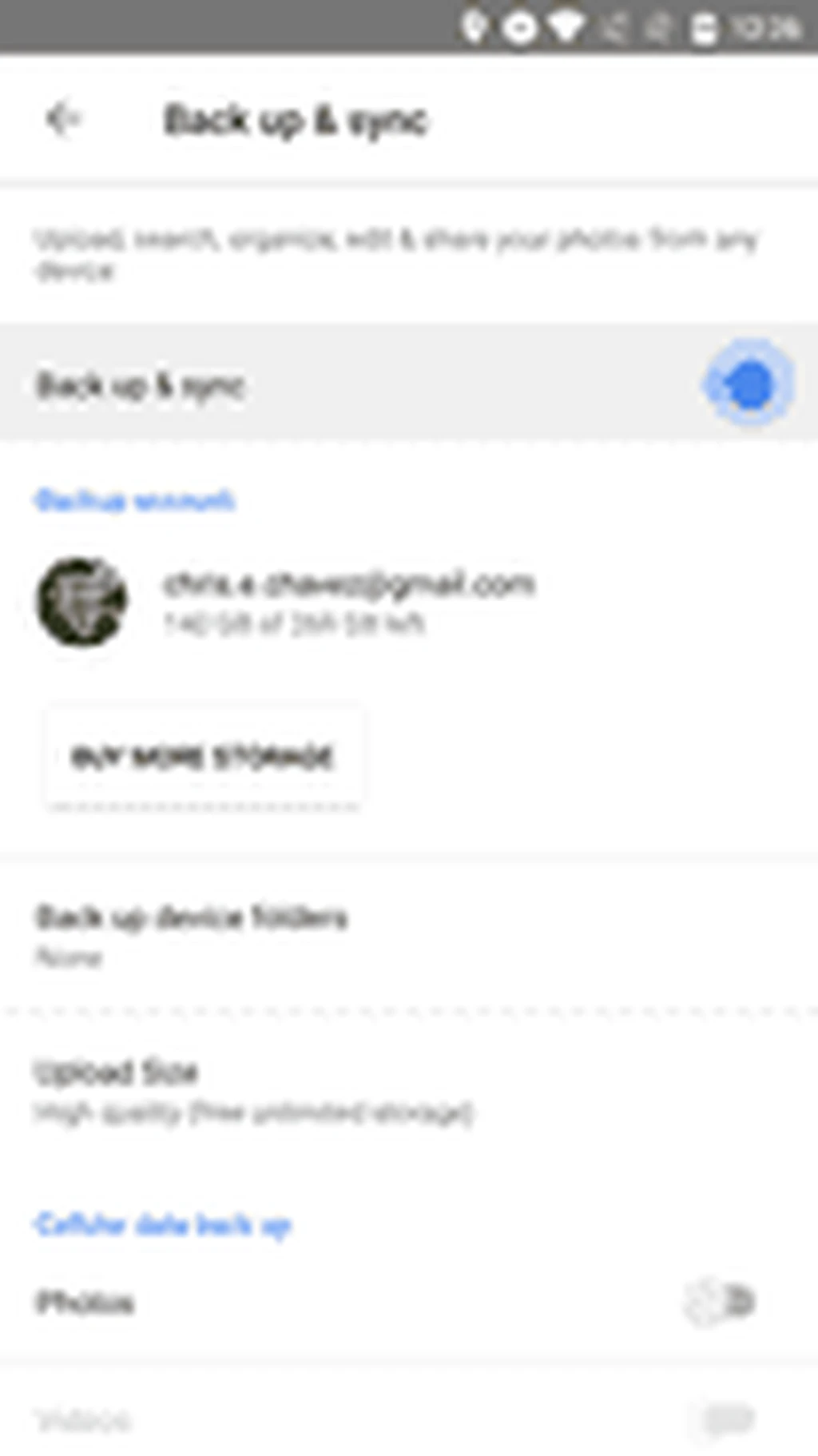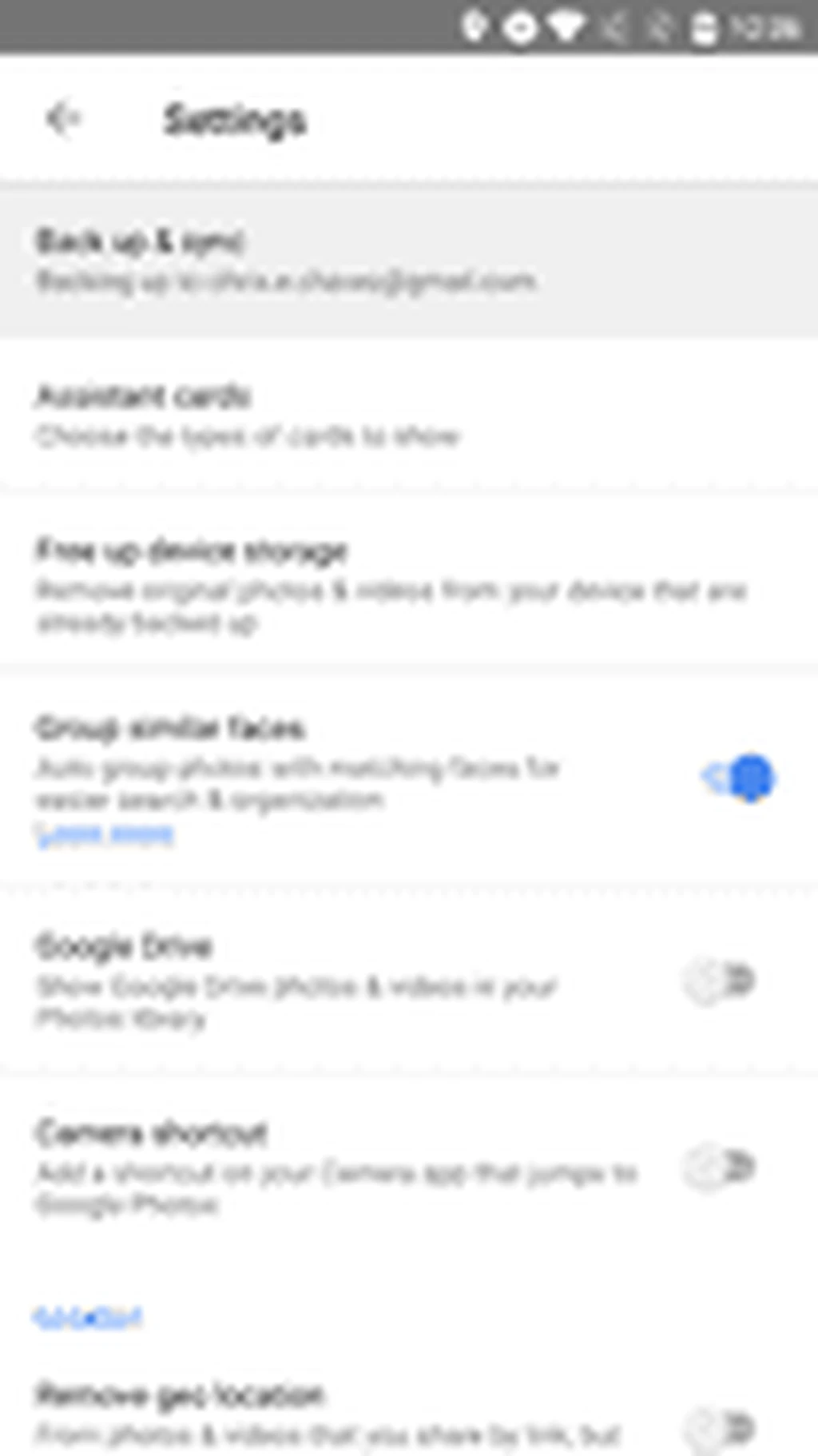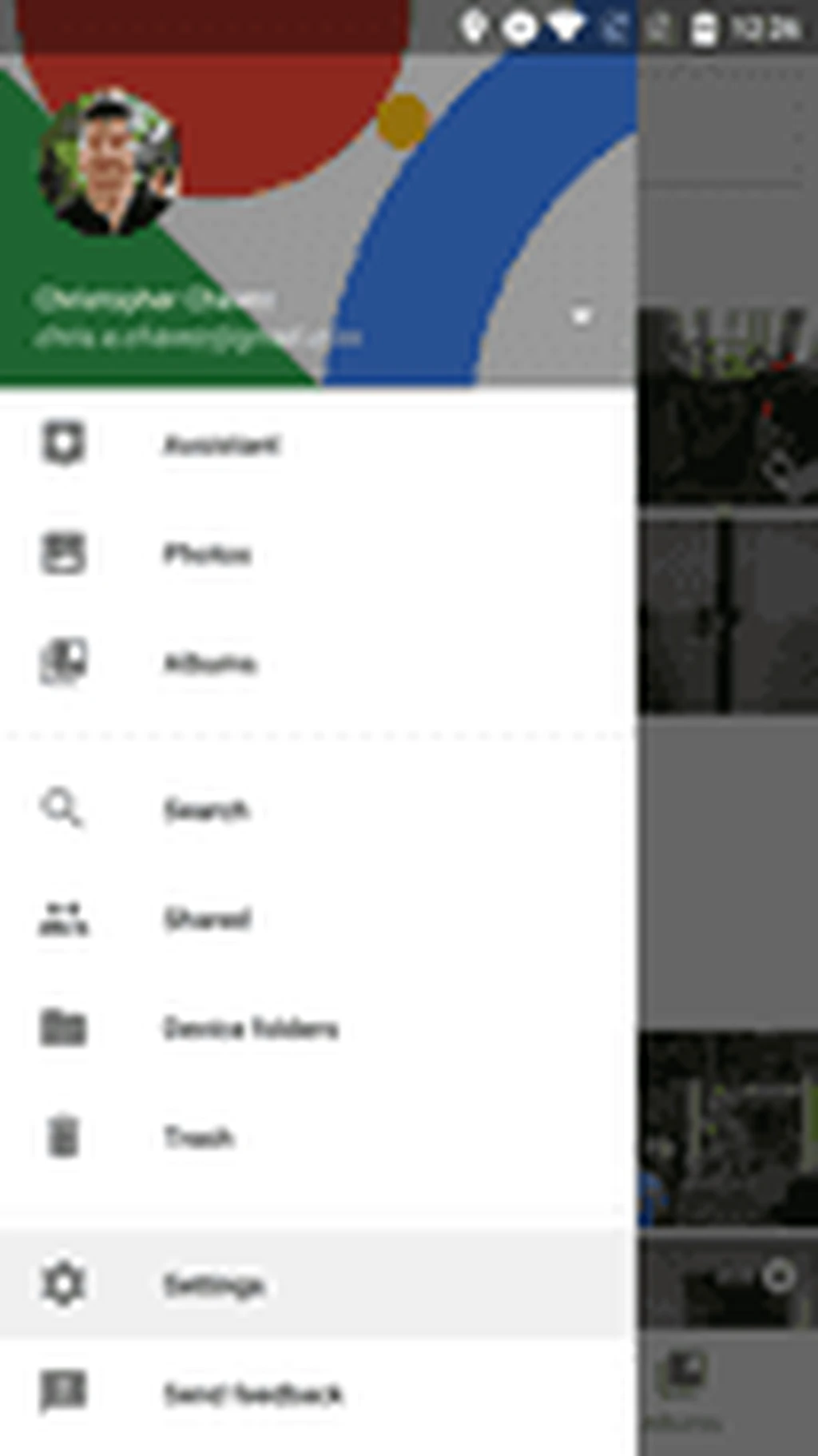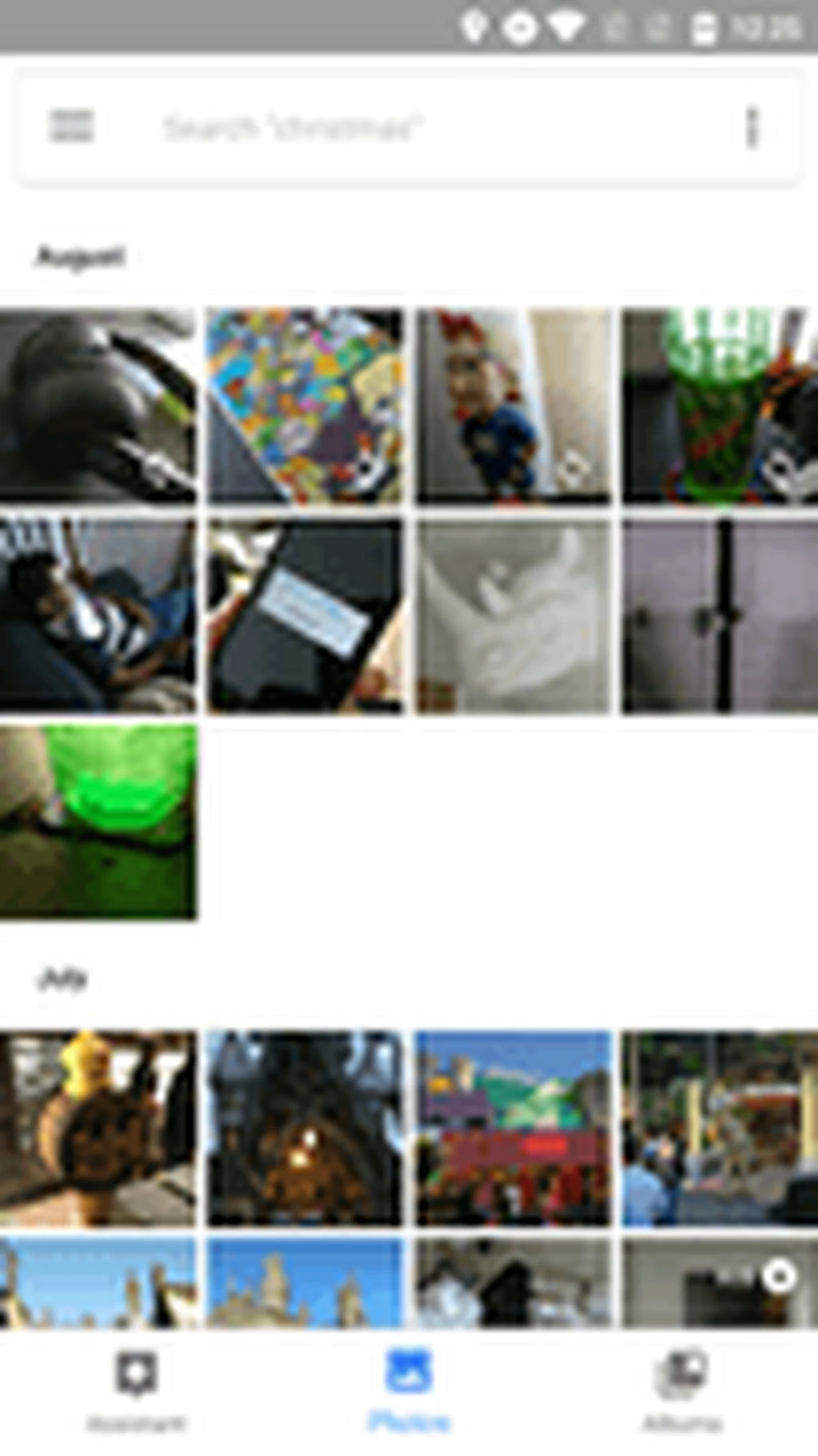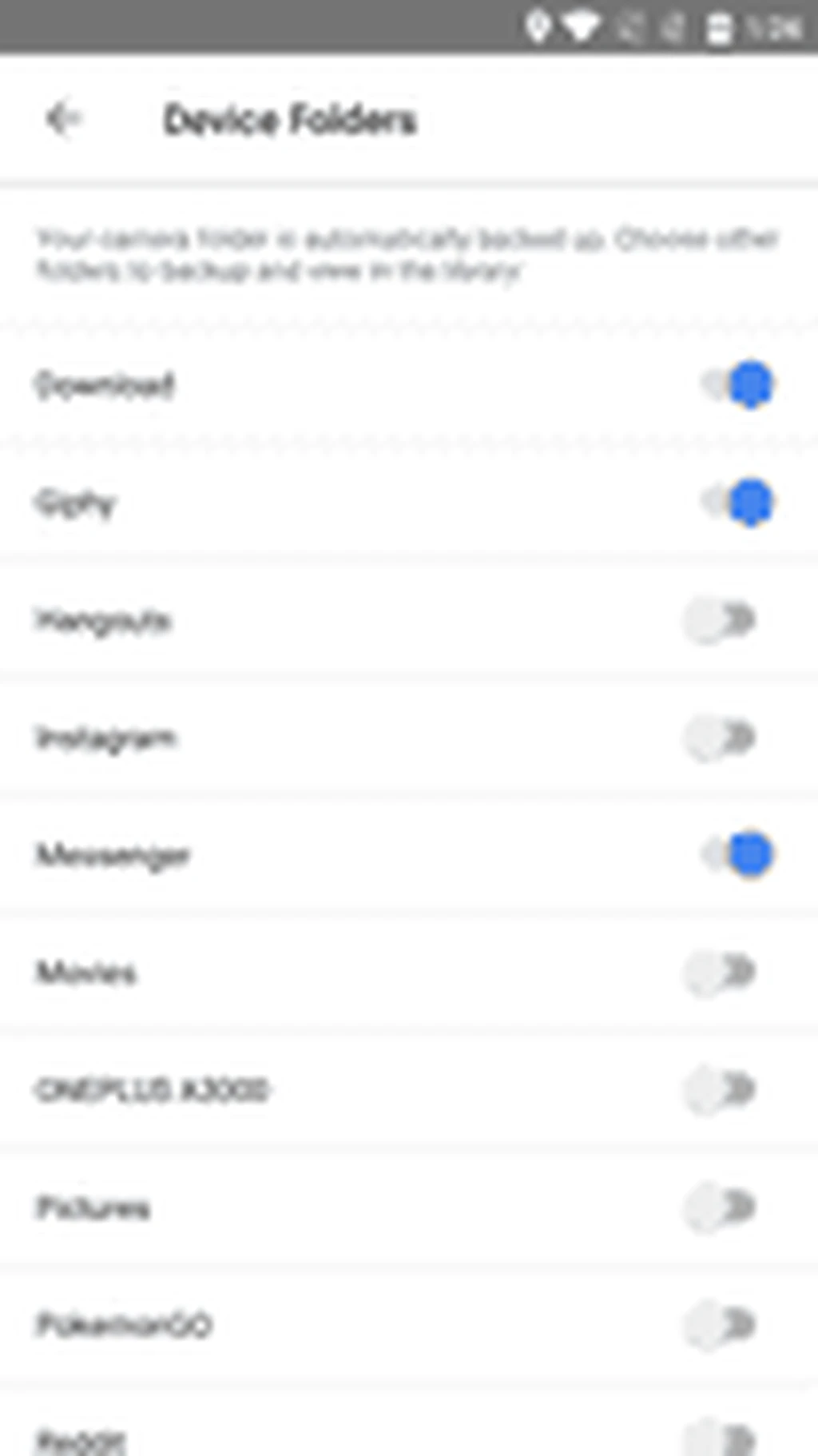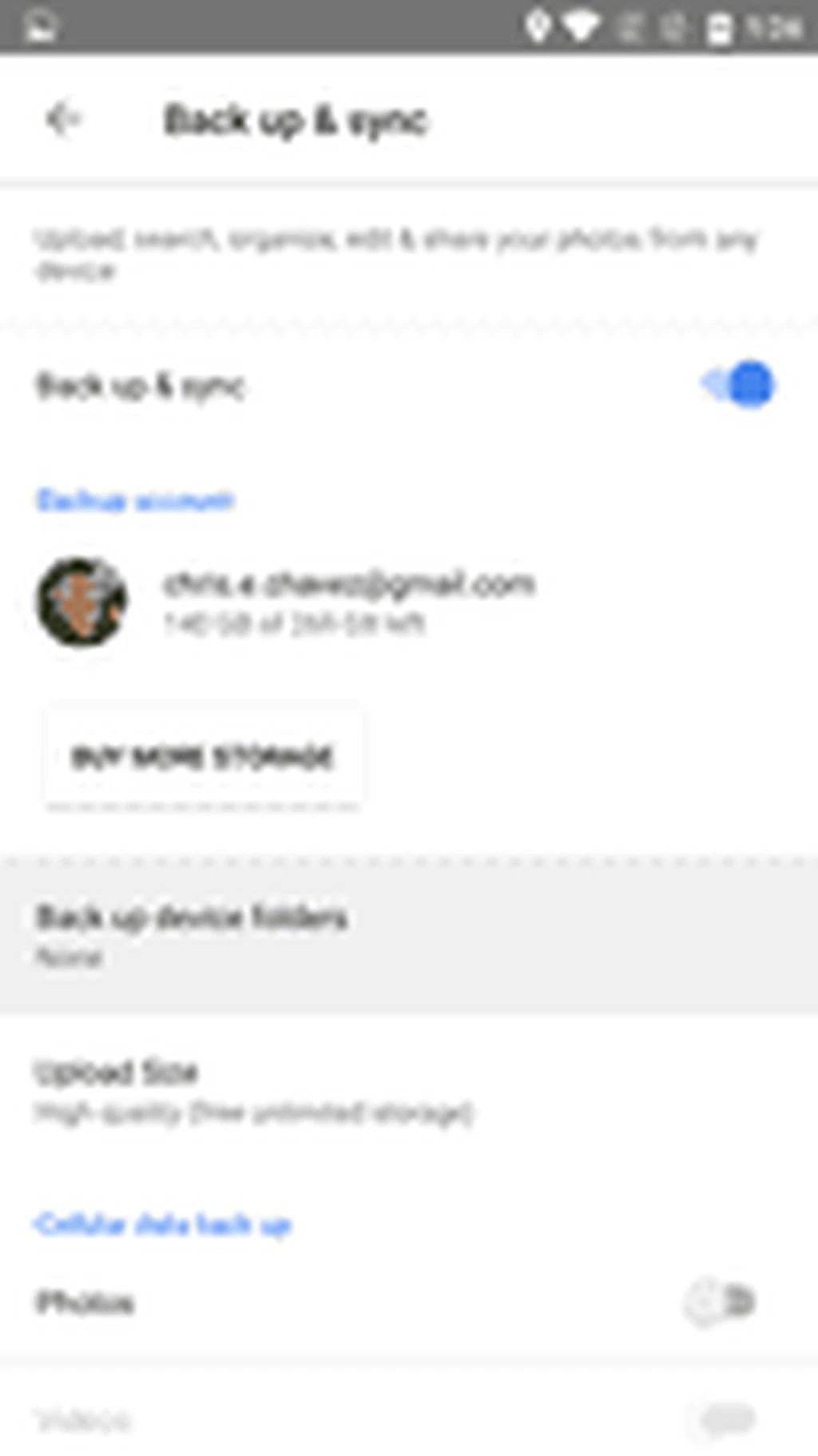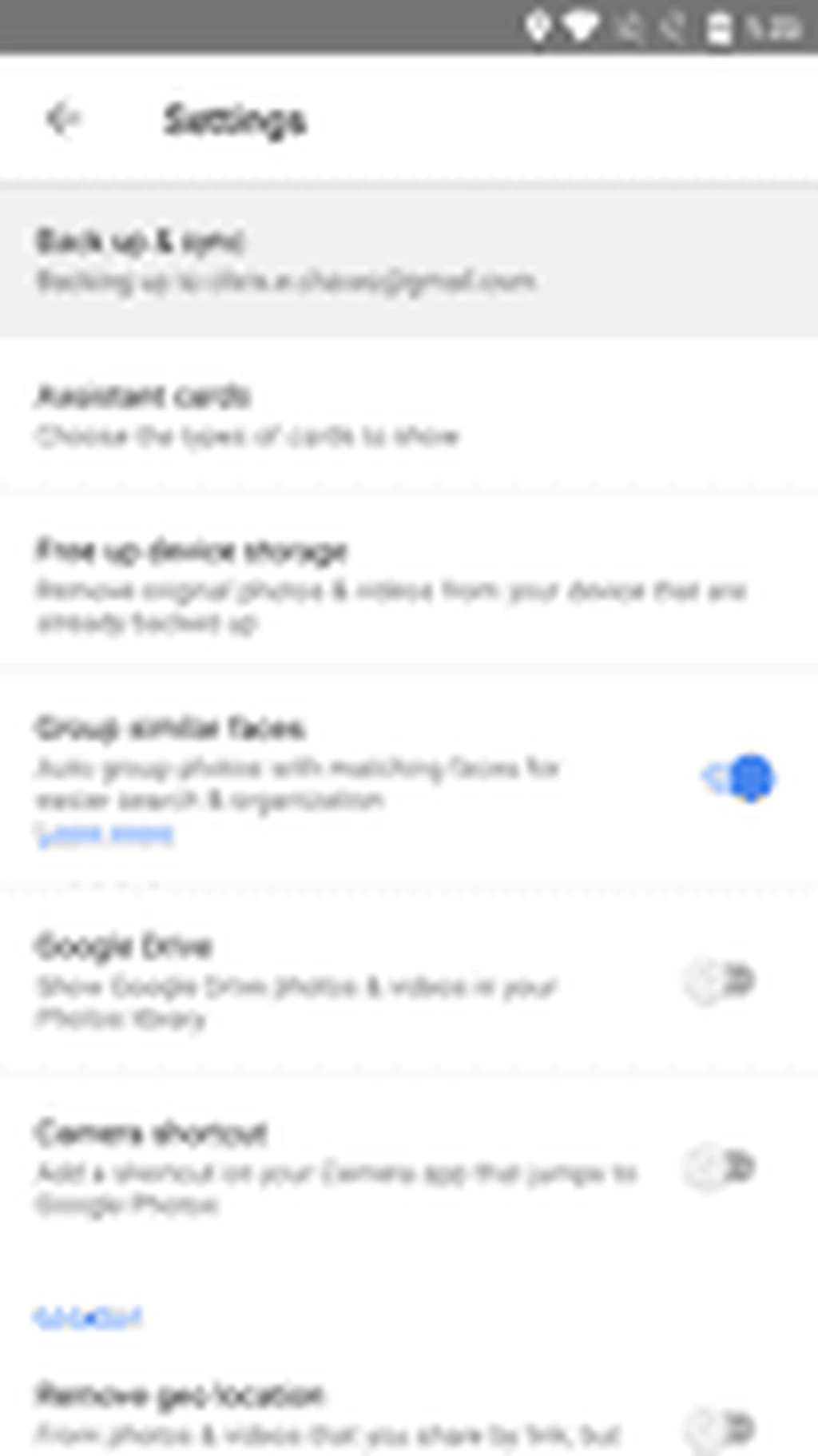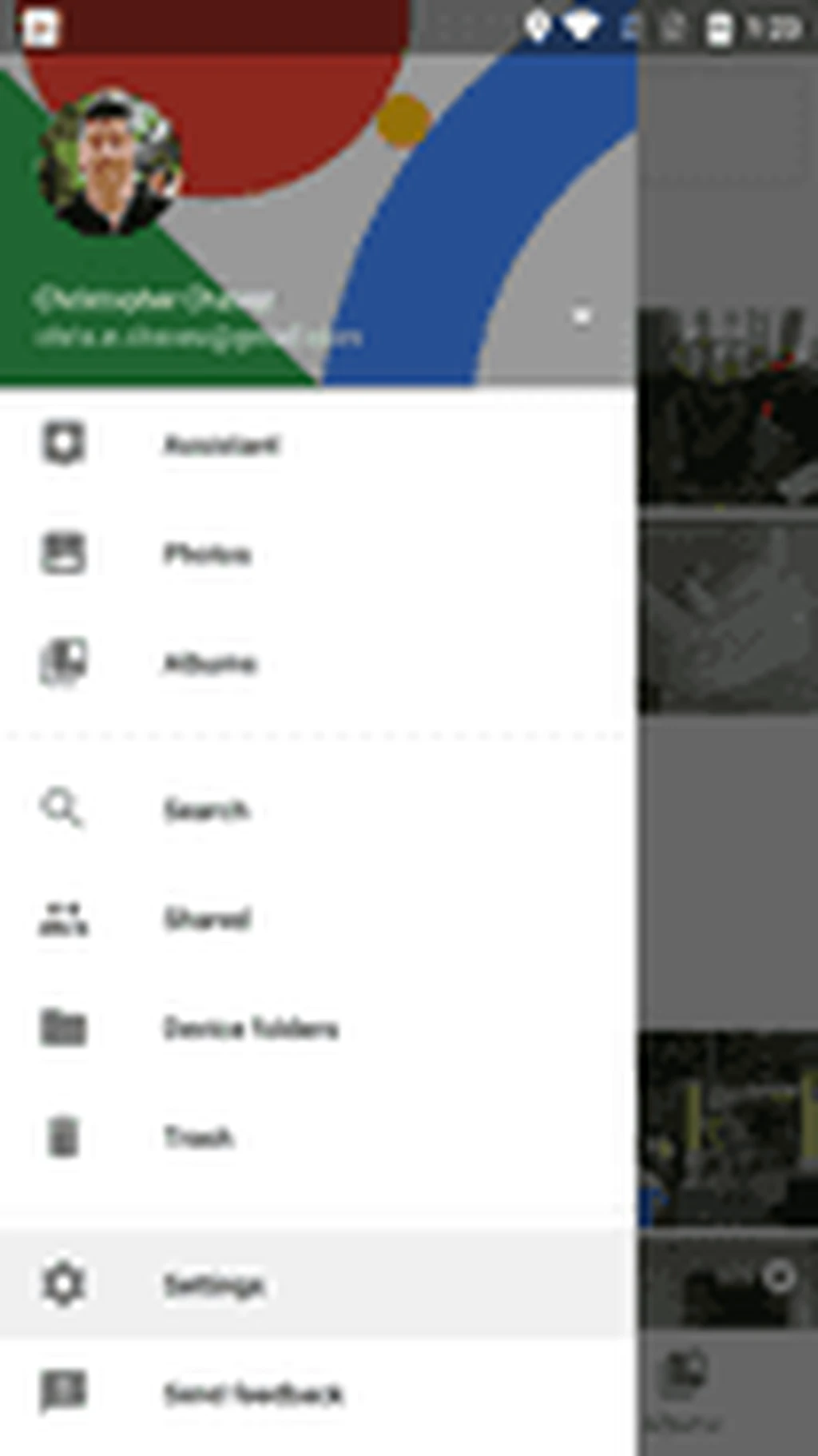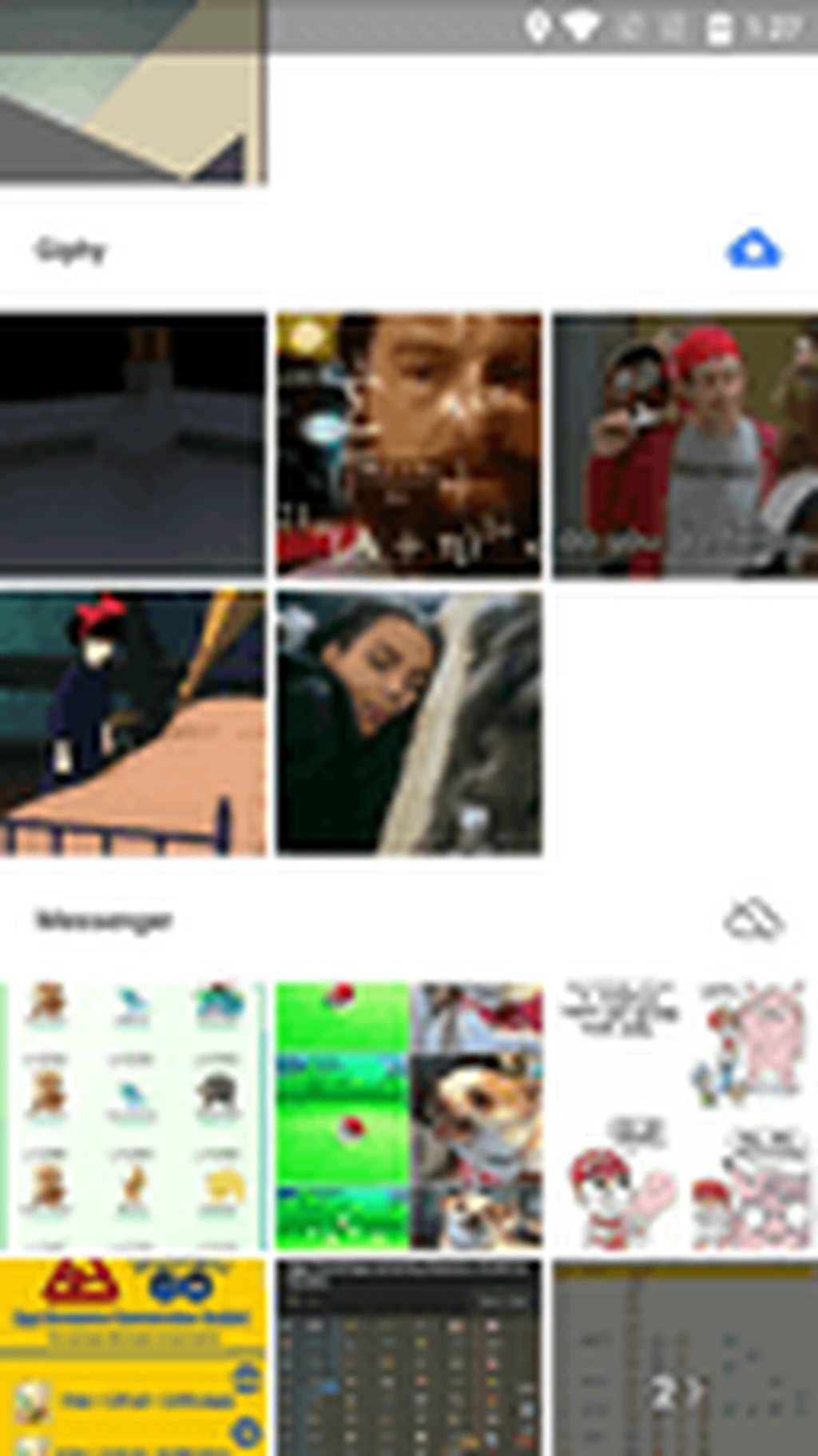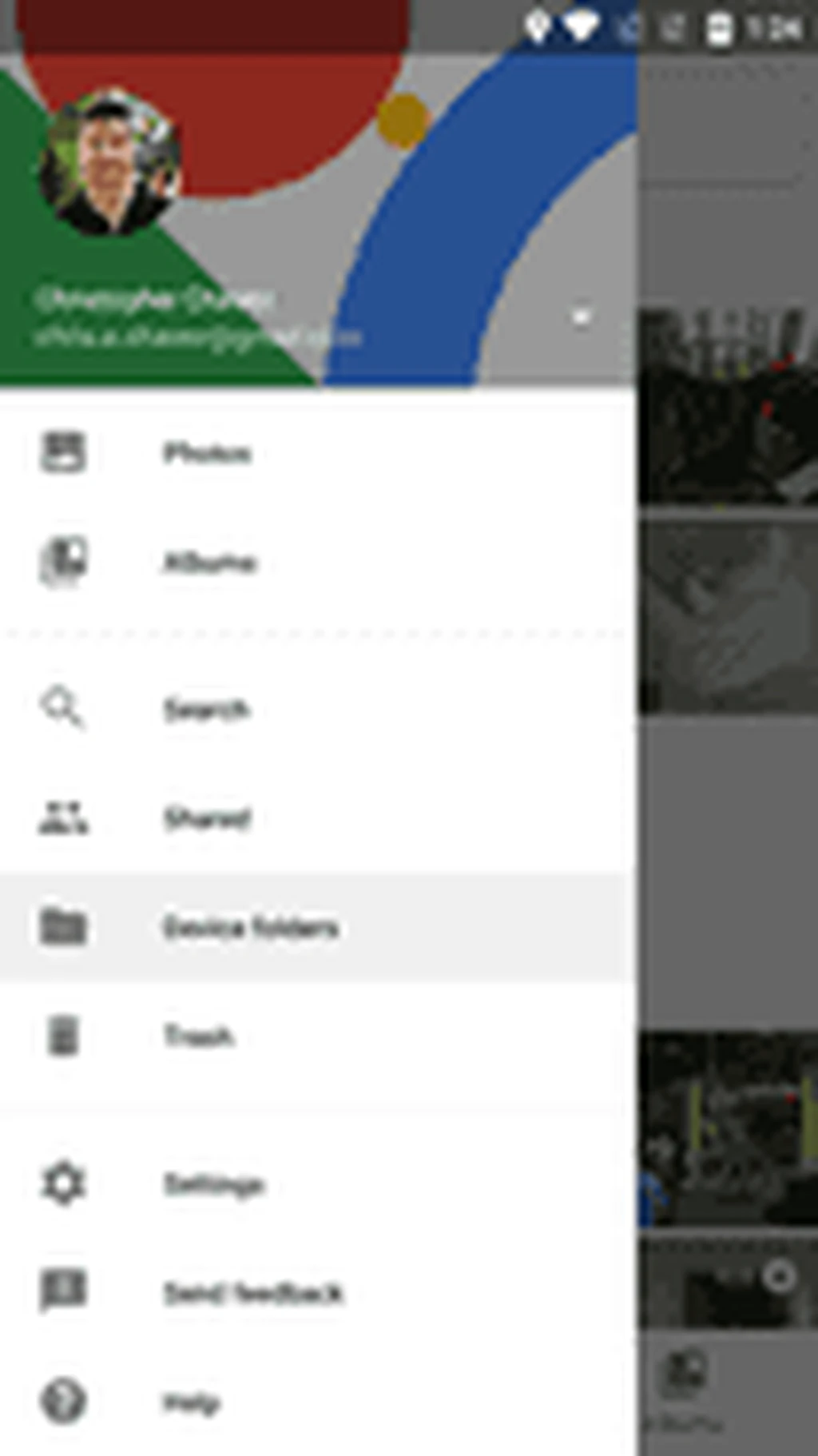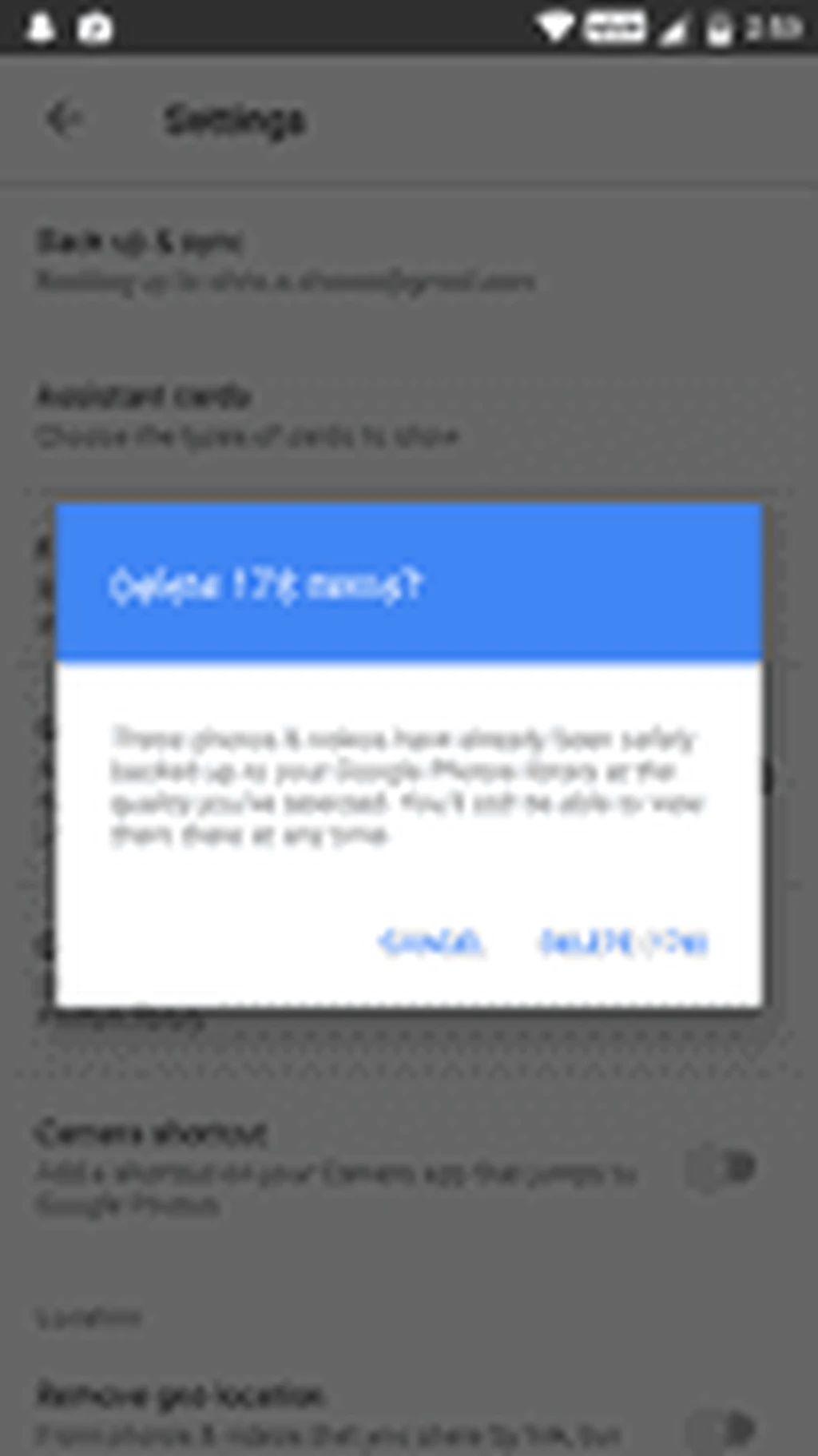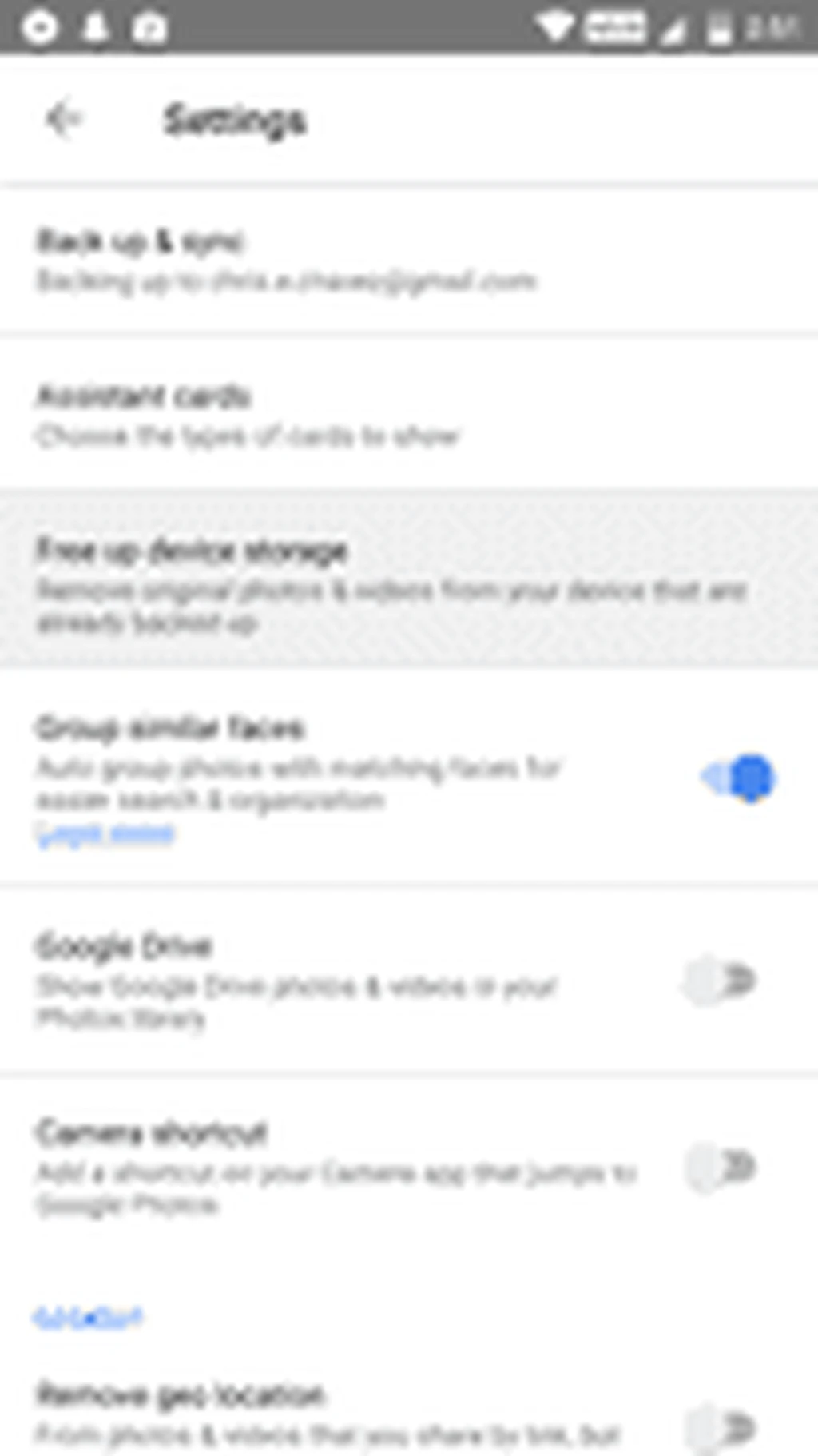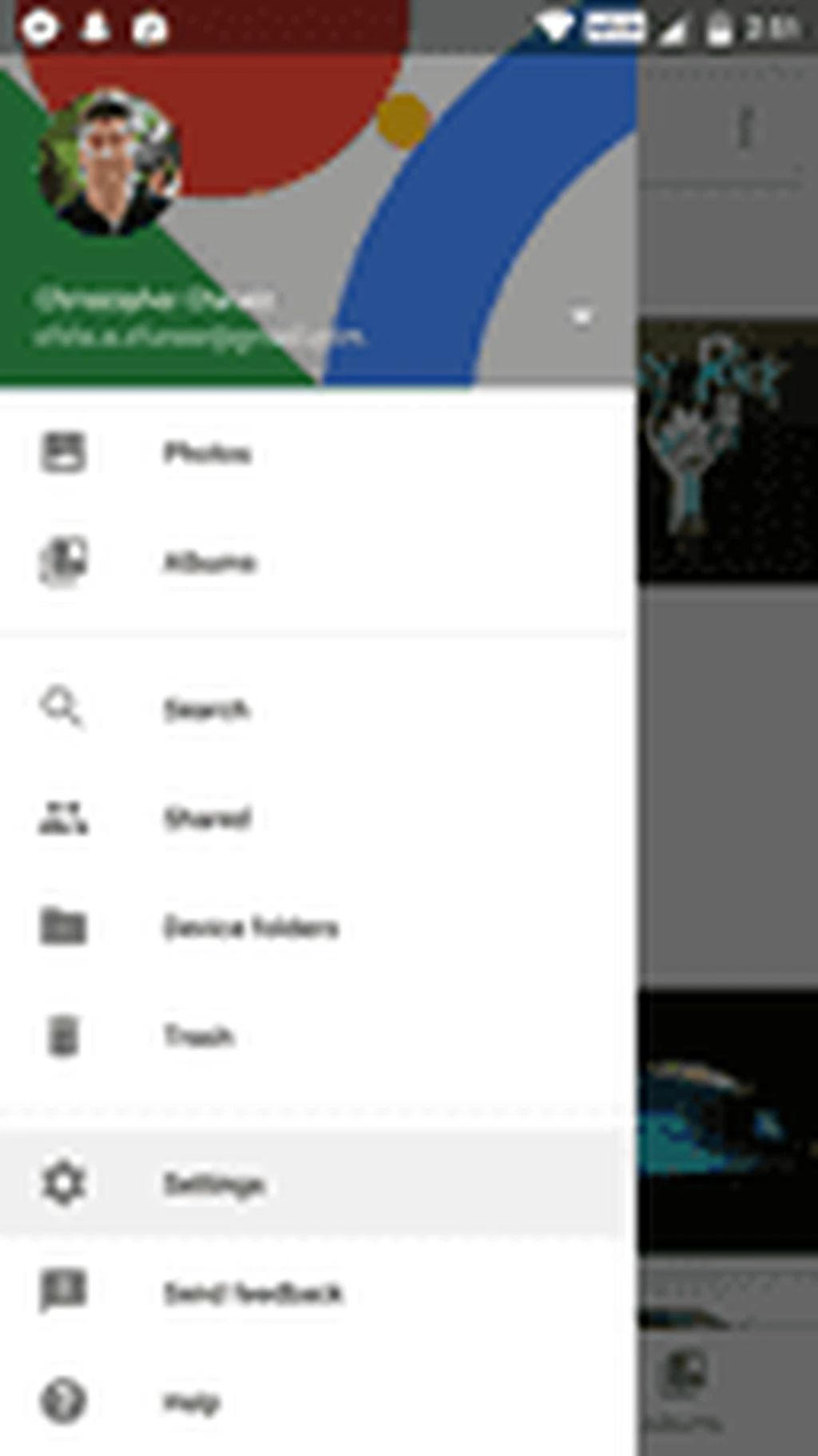راهنمای پشتیبانگیری از تصاویر و ویدئوها در Google Photos
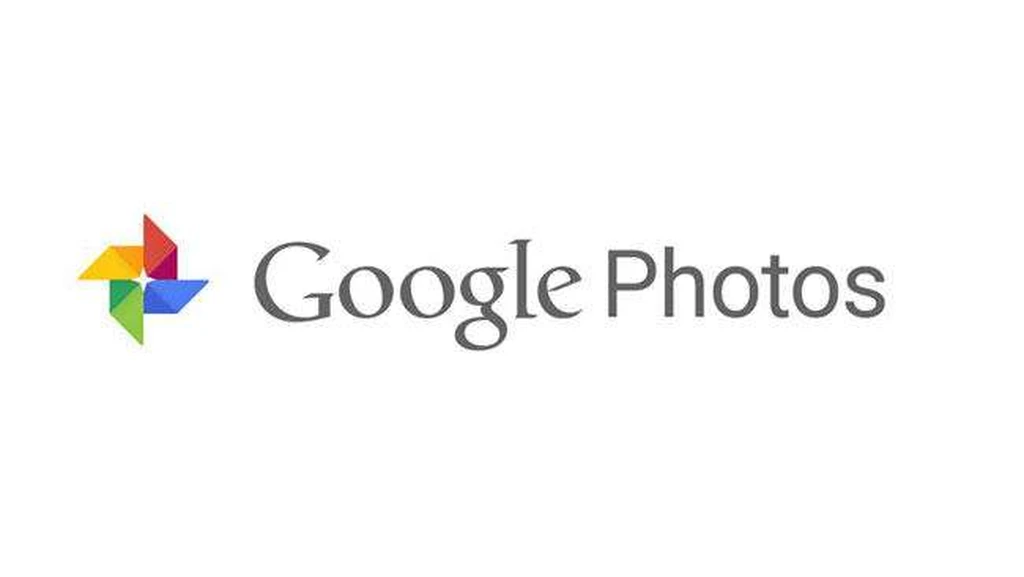
بسیاری از دستگاههای هوشمند امروزه با حافظه داخلی اندک عرضه میشوند. تعداد زیادی از آنها نیز قابلیت پشتیبانی از حافظه جانبی ندارند. از طرفی حجم تصاویر، به دلیل افزایش کیفیتشان، بیشتر شده است و اگر از آن دسته کاربرانی باشید که اطلاعات زیادی روی دستگاه خود نگه میدارند، خیلی زود به مشکل برمیخورید. برای اینکه با پیام «حافظه برای ذخیرهسازی کم است» مواجه نشوید، باید از برخی اطلاعات خود پشتیبان تهیه کنید.
برای این کار اپلیکیشنهای متعددی وجود دارد، اما یکی از باارزشترین و سادهترین آنها Google Photos است. این اپلیکیشن فضایی نامحدود برای پشتیبانگیری باکیفیت از عکسها و ویدئوها تا کیفیت 1080p در اختیار کاربران قرار میدهد تا انتخابی مطمئن برای ذخیرهسازی تصاویرتان در فضای ابری باشد. این اپلیکیشن به صورت پیشفرض روی گوشی اندرویدی شما وجود دارد و میتوانید آن را در پوشه مخصوص گوگل و تحت عنوان Photos پیدا کنید. اگر این اپلیکیشن را در گوشی خود ندارید، میتوانید آن را از گوگلپلیاستور (اینجا) دریافت کنید. این اپلیکیشن نسخه مخصوص iOS نیز دارد که میتوانید آن را از اینجا دریافت کنید.
از تصاویر دوربین پشتیبان بگیرید
هنگامی که فتوز را باز میکنید، با لیستی از تصاویر دوربینتان روبرو میشوید. این لیست شامل تمام تصاویری است که روی گوشی شما وجود دارد و نیز تصاویری که در فضای ابری بارگذاری کردهاید. برای پشتیبانگیری خودکار از تصاویر دوربینتان باید این قابلیت را فعال کنید. مراحل زیر را طی کنید:
- اپلیکیشن Photos را باز کنید.
- با زدن روی سه خط موازی بالا سمت چپ، منو را مشاهده کنید.
- تنظیمات (Settings) را انتخاب کنید.
- گزینه Back up & sync را انتخاب کنید و آن را فعال کنید.
برای اینکه تصاویر شما به صورت خودکار روی فضای ابری آپلود شود، ابتدا باید به شبکه Wi-Fi متصل شوید. البته میتوانید تنظیم کنید که این کار با اینترنت همراه نیز انجام شود، اما اگر حساب اینترنت همراه شما محدودیت حجمی دارد، بهتر است تنظیمات را تغییر ندهید. همچنین میتوانید تنظیم کنید که پشتیبانگیری تنها زمانی رخ دهد که گوشی شما در حال شارژ است. این باعث میشود که در طول روز باتری دستگاهتان صرف پشتیبانگیری نشود و پیش از ارسال تصاویر روی فضای ابری بتوانید آنها را بررسی کنید.
از پوشههای دیگر پشتیبان بگیرید
توجه کنید که فعالسازی گزینه Backup & sync فقط پشتیبانگیری از تصاویر و ویدئوهایی را فعال میکند که با دوربینتان ثبت شده باشد و تصاویری که دانلود میکنید، تصاویر اپلیکیشنهای پیامرسان یا ایمیلها مشمول این پشتیبانگیری نمیشوند. برای اینکه این تصاویر نیز در حساب گوگل شما اضافه شوند، مراحل زیر را طی کنید:
- گزینه Back up device folders را انتخاب کنید.
- روی نام پوشههایی که دوست دارید از تصاویرشان پشتیبان تهیه شود، ضربه بزنید.
یا...
- اپلیکیشن Photos را باز کنید.
- با زدن روی سه خط موازی بالا سمت چپ، منو را مشاهده کنید.
- Device folders را انتخاب کنید.
- روی آیکون ابر مخصوص هر فولدر کلیک کنید تا آن پوشه پشتیبانگیری شود.
- پوشههایی که پشتیبانگیری شدهاند آیکون ابرشان به رنگ آبی درمیآید.
از کجا بفهمیم که تصاویرمان پشتیبانگیری شدهاند؟
در صفحه اصلی اپلیکیشن و زبانه Photos، تمام تصاویر دوربین و پوشههایی که برای پشتیبانگیری انتخاب کردهاید با نظم خاصی نشان داده میشود. اگر تصویری را در این بخش میبینید به آن معناست که پیش از این پشتیبانگیری شده است. تنها یک استثنا وجود دارد و آن این است که تصاویر یا ویدئوهایی که در حال آپلود یا منتظر اتصال اینترنت مطمئن برای آپلود هستند نیز در این لیست به نمایش درمیآیند، اما در گوشه آنها دو فلش سفید رنگ نقش بسته است.
از آنجا که این تصاویر هنوز در حساب گوگل شما آپلود نشدهاند، پیش از پاک کردن آنها از گالری باید صبر کنید که کاملا آپلود شوند.
پاک کردن تصاویر و ویدئوهایی که پیش از این پشتیبانگیری شدهاند
گرچه شاید این کار موردنیاز همه نباشد، خیلیها به این دلیل از اپلیکیشن فوتوز استفاده میکنند تا بتوانند حافظه گوشی خود را خالی کنند. گوگل این کار را بسیار آسان کرده است و به شما این قابلیت را میدهد که بتوانید تصاویری را که پشتیبانگیری شدهاند به راحتی پاک کنید.
این قابلیت Free up device storage نام دارد و در بخش تنظیمات اپلیکیشن میتوانید آن را پیدا کنید. هنگامی که این قابلیت را فعال میکنید، اپلیکیشن از شما میپرسد که برای پاک کردن تمامی ویدئوها و عکسهایی که پشتیبانگیری شدهاند از روی گوشی خود، مطمئن هستید یا خیر. پس از تایید، کنار بنشینید و بگذارید فوتوز باقی کارها را برایتان انجام دهد.
تنظیمات اضافی، قابلیتها و ابزارهای دیگر
هنگامی که تصاویرتان روی فضای ابری آپلود میشوند، بلافاصله همه آنها از طریق تمام دستگاههایی که با حساب گوگل در آنها لاگین کردهاید، کامپیوتر یا مرورگر وب در دسترس قرار میگیرند. این نیز یکی دیگر از فواید استفاده از گوگل فوتوز است که در هر زمان و مکانی که به اینترنت متصل باشید، میتوانید تصاویر موردنظرتان را در اختیار داشته باشید. همچنین اشتراکگذاری آنها با دوستانتان بسیار آسانتر است.
اما این تنها قابلیت گوگل فوتوز نیست. این اپلیکیشن ویژگیهای دیگری نیز دارد که بخشی از آنها از این قرار است:
- Visual Search: با قابلیت «جستوجوی تصویری» میتوانید عکسها را براساس محتویات داخلشان جستوجو کنید. برای مثال با جستوجوی کلمه Food، تمام تصاویری که در آنها غذا وجود دارد برایتان به نمایش درمیآیند.
- Bring photos to life: فوتوز به صورت خودکار آلبوم، فیلمهای کوتاه، انیمیشن و مواردی از این قبیل با تصاویر شما درست میکند تا آنها را جذابتر کند. خود شما هم با زدن دکمه «+» میتوانید این کار را انجام دهید.
- Easy editing: فوتوز ابزارهای ویرایش عکس و فیلترهای جذابی دارد تا بتوانید تصاویرتان را آنطور که میخواهید، اصلاح کنید.
- Shared albums: میتوانید دوستان یا اعضای خانوادهتان را به آلبومی خاص اضافه کنید تا همه آنها بتوانند به تصاویر دسترسی داشته باشند.
- Instant sharing: شما با زدن دکمه Create Link میتوانید لینک مخصوصی برای تصویر موردنظرتان تهیه کنید و به سادگی آن را با هر کسی که دوست دارید، به اشتراک بگذارید.
- Rediscover your photos: با این قابلیت، تصاویر قدیمی شما نمایش داده میشود تا خاطرات قدیم را زنده کنید.
- Ready to Cast: به کمک کرومکست، میتوانید تمام تصاویر و ویدئوهایتان را روی تلویزیون به نمایش درآورید.
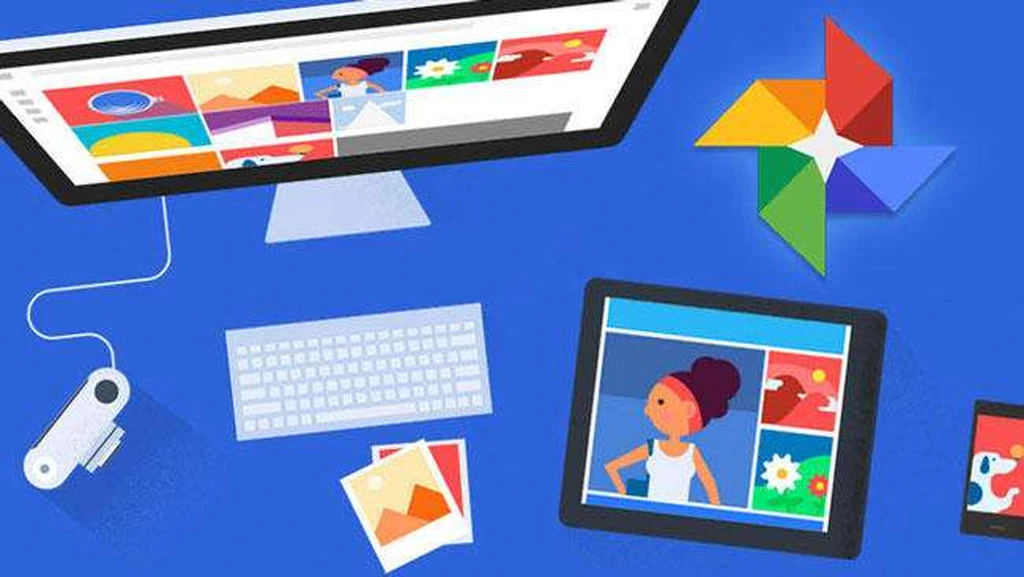
گوگل فوتوز ابزاری بسیار کاربردی است که روی گوشی بسیار از ما وجود دارد، اما متاسفانه از آن استفادهای نمیکنیم. توجه داشته باشید که تصاویر ذخیرهشده روی فضای ابری در امنیت کامل نگهداری میشوند و گوگل آنها را برای افراد دیگر به نمایش درنمیآورد. از طرف دیگر، همان طور که گفته شد، فضایی که گوگل برای ذخیره عکس در اختیار شما قرار میدهد نامحدود است. البته توجه داشته باشید که این نامحدود بودن تنها برای تصاویری تا رزولوشن 16 مگاپیکسل و ویدئوهایی تا کیفیت 1080p است. اگر تصاویر و ویدئوهایتان کیفیتی بالاتر از این داشته باشند، گوگل آنها را با متدهای خاص خودش فشرده و سپس آپلود میکند و اگر بخواهید این تصاویر با کیفیت اصلی خود ذخیره شوند، باید هزینهای بپردازید. با توجه به کیفیت دوربینهای فعلی گوشیهای موبایل، احتمالا از این نظر به مشکلی برنمیخورید. بنابراین با خیال راحت از این ابزار استفاده کنید و دیگر نگران فضایی نباشید که تصاویر روی گوشیتان اشغال میکنند.
اگر تجربه کار با این اپلیکیشن را دارید، آن را با ما و سایر کاربران جیاسام در میان بگذارید.